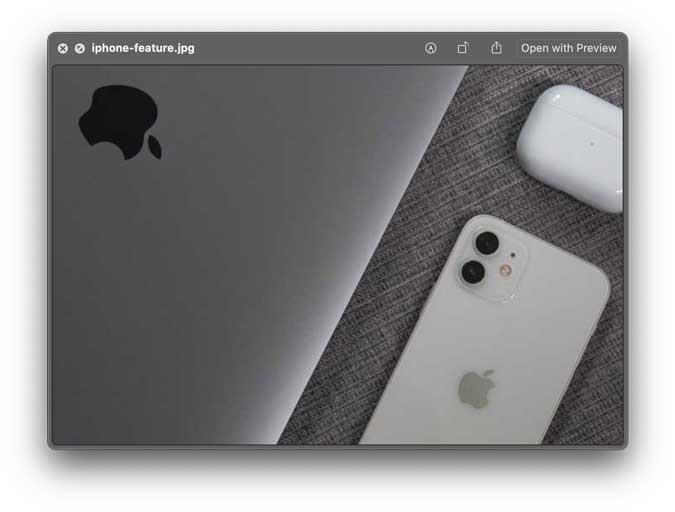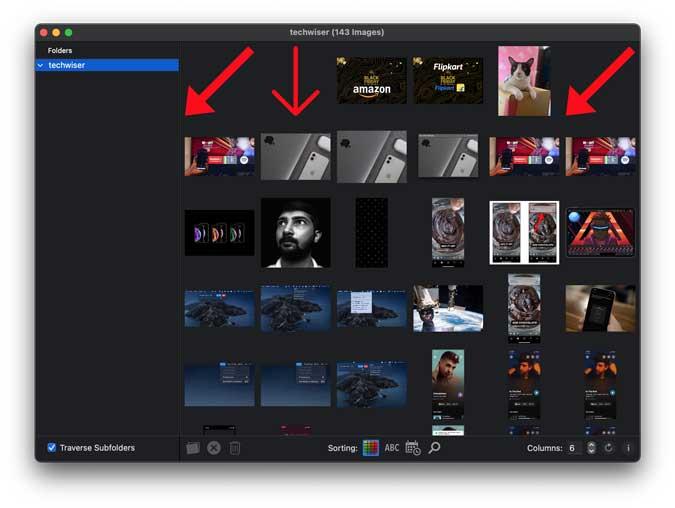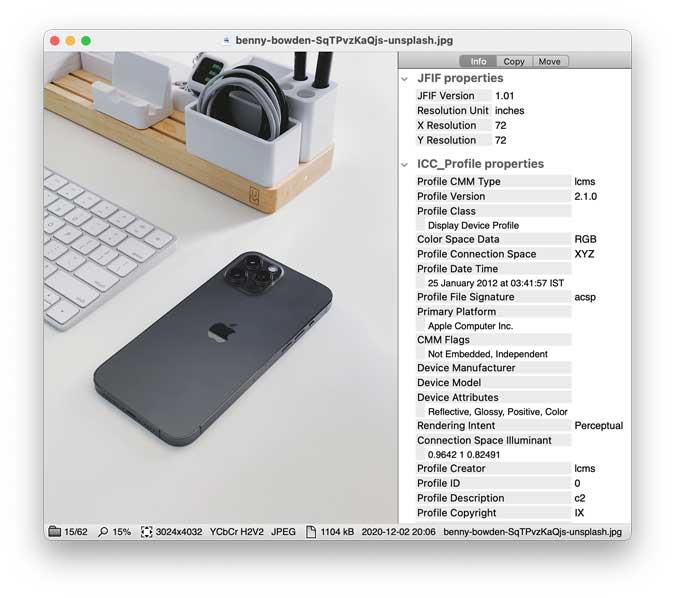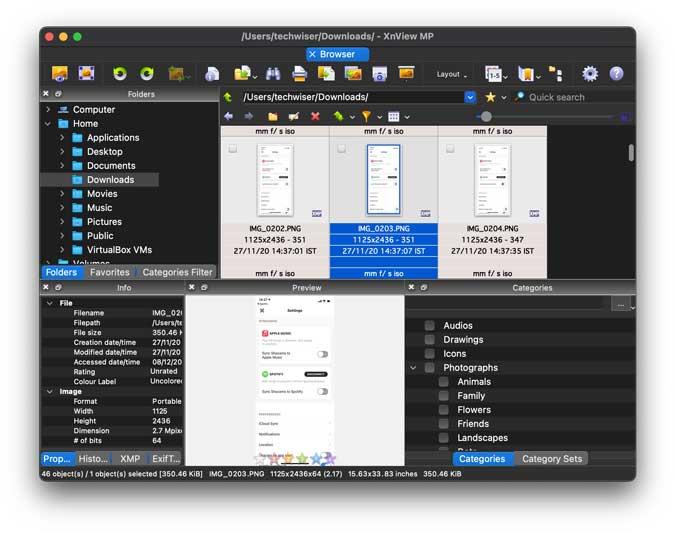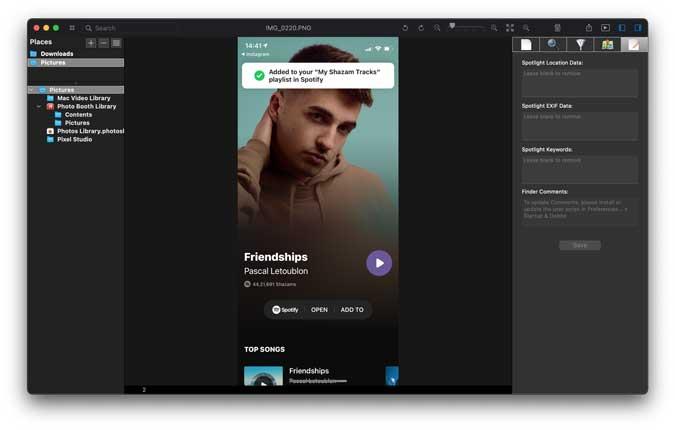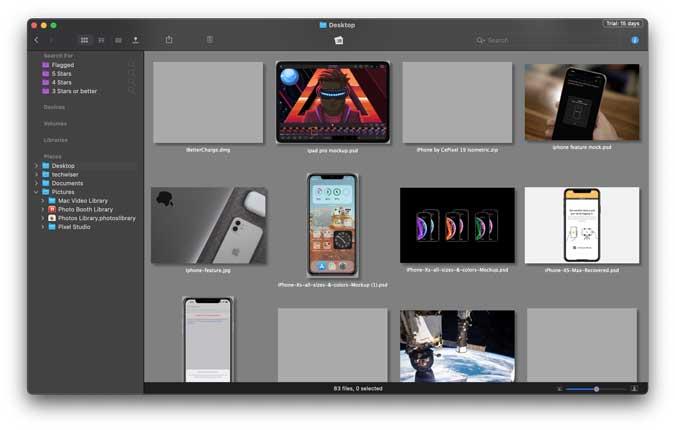Walaupun kami mempunyai QuickLook pada macOS yang membolehkan anda pratonton kebanyakan format fail sama ada secara asli atau dengan alat tambah , ia masih bukan pengganti apl pemapar foto yang lengkap. Saya telah membuat senarai komprehensif apl pemapar imej untuk Windows beberapa ketika dahulu yang menawarkan pelbagai jenis apl untuk setiap kes penggunaan. Jika anda menggunakan Mac dan mahukan apl pemapar foto yang baik, berikut ialah beberapa apl pemapar imej terbaik untuk Mac. Mari kita semak mereka.
Sebelum Kita Bermula
Mengakses QuickLook sangat mudah dan anda boleh pratonton mana-mana imej dengan memilih imej dan menekan bar ruang pada papan kekunci. Anda kemudian boleh menggunakan kekunci anak panah untuk menavigasi ke folder dan pratonton imej lain. Sebagai alternatif, anda juga boleh menggunakan apl Pratonton untuk menyemak imbas foto pada Mac dengan menekan CMD+SHIFT+P pada mana-mana imej.
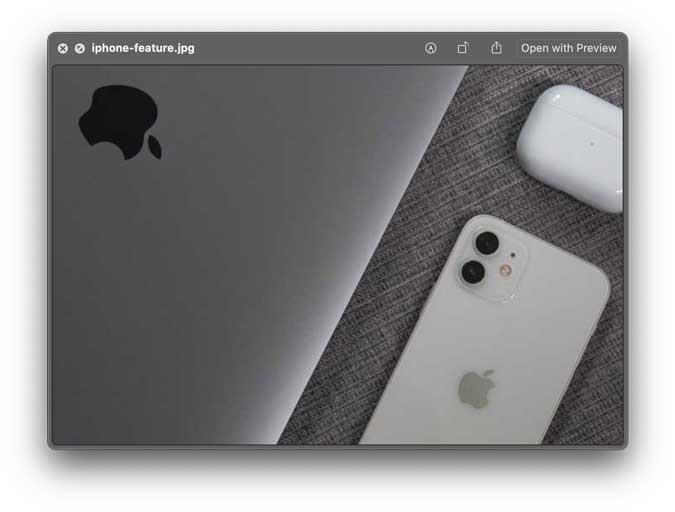
1. Pixea
Pixea ialah pemapar imej minimalis untuk macOS yang menawarkan UI yang bersih dan membolehkan anda memfokus pada foto dan bukannya bezel dan kawalan. Ia direka bentuk untuk cekap dan melaksanakan pintasan papan kekunci supaya anda boleh menavigasi imej dengan cepat. Pintasan papan kekunci membolehkan anda menatal imej, zum masuk/keluar, putar, tayangan slaid, dsb. Apl ini menyokong kebanyakan format fail utama dan juga format yang kurang konvensional seperti JPA, RAW, HEIC, dll. Anda juga boleh menggunakan Pixea untuk menukar anda imej sedia ada kepada format moden yang dioptimumkan web seperti JPEG-2000, TIFF, dsb.

Satu-satunya had penggunaan Pixea ialah anda perlu menyeret dan melepaskan folder imej secara manual ke apl. Selain itu, apl ini berfungsi dengan baik. Anda boleh mencari aplikasi ini di App Store secara percuma.
Dapatkan Pixea untuk macOS (percuma, App Store)
2. PicArrange
Sistem pengurusan fail pada macOS sebenarnya tidak dimaksudkan untuk pengguna berkuasa yang bekerja dengan sejumlah besar fail imej. Desktop menjadi kucar-kacir selepas beberapa ketika dan mencari tangkapan skrin yang anda tangkap tiga hari lalu menjadi hampir mustahil. Di situlah PicArrange masuk. Ia membolehkan anda menyusun dan mengisih imej berdasarkan tarikh, nama, malah warna imej. Pengisihan mengikut warna sangat membantu dalam situasi di mana anda mahukan gambar yang serupa di satu tempat dan apl membolehkan anda melakukannya dengan hanya satu klik.
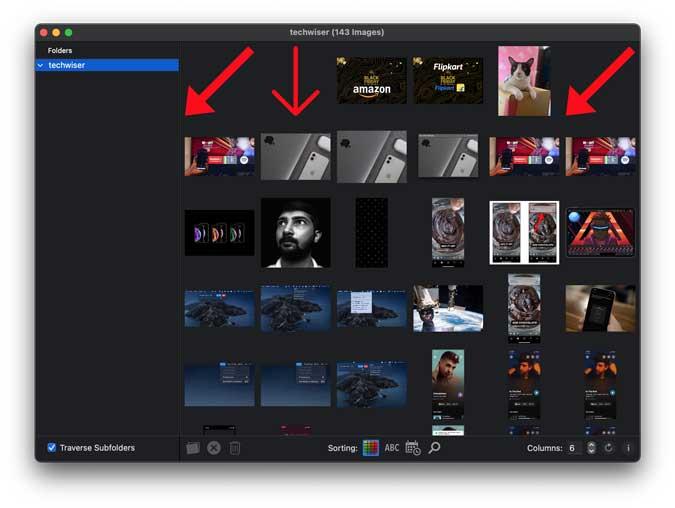
Satu lagi ciri mengagumkan apl pemapar imej untuk Mac ini ialah anda boleh merentasi berbilang direktori sekaligus membolehkan anda mencari dan mengalih keluar imej pendua. Anda boleh mendapatkan PicArrange daripada App Store secara percuma.
Dapatkan PicArrange untuk macOS (percuma, App Store)
3. Phiewer
Phiewer ialah apl pemapar foto untuk macOS yang mungkin boleh menghuraikan sebarang format fail imej yang boleh anda lemparkan. Ia menyokong lebih daripada lima puluh format imej yang berbeza dan juga menyokong fail audio dan video. Antara muka pengguna adalah pantas dan menyokong kawalan papan kekunci serta pilihan tayangan slaid multimedia. Selain itu, anda mendapat maklumat pantas untuk setiap imej pada bar alat sisi yang anda pratonton. Ia adalah ciri kecil tetapi berguna apabila anda perlu melalui banyak imej.

Phiewer percuma untuk dimuat turun di App Store tetapi turut menawarkan versi Pro dengan harga $5 yang memberikan anda ciri tambahan seperti penapis, kesan dan pelarasan.
Dapatkan Phiewer untuk macOS (percuma, App Store)
4. Xee3
Xee ialah pemapar imej Mac yang direka bentuk dengan baik yang menggabungkan dengan lancar dengan OS itu sendiri. Tetingkap aplikasi secara automatik melaraskan dirinya kepada setiap imej supaya tetingkap tidak mengambil ruang yang tidak diperlukan dan walaupun anda memutarkan imej atau menyemak imbas ke imej bersaiz berbeza, saiz semula tetingkap adalah agak lancar. Ia menunjukkan anak tetingkap terperinci di sebelah kanan yang mempamerkan setiap parameter imej seperti sifat imej, laluan fail, saiz, sifat komposit, dll.
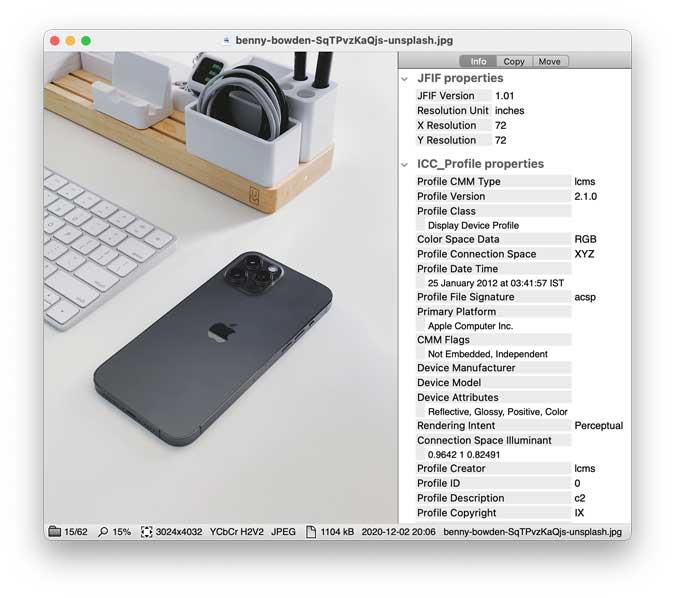
Xee masuk akal jika aliran kerja anda melibatkan imej atau foto dan memerlukan butiran komprehensif tentang setiap fail. Apl ini dibayar dan akan dikenakan bayaran $3.99 tetapi anda boleh mendapatkan percubaan percuma selama 30 hari untuk bermula.
Dapatkan Xee3 untuk macOS (percubaan percuma, $3.99)
5. XnView
XnView ialah pengatur dan editor foto juga yang juga berfungsi hebat untuk Windows. Ia menyokong 500+ format imej serta format audio dan video. Aplikasi ini membolehkan anda menamakan semula kumpulan fail yang meningkatkan aliran kerja anda. Anda juga boleh menggunakan alat pengeditan asas untuk memangkas, mengubah saiz, memutar dan menambah banyak kesan.
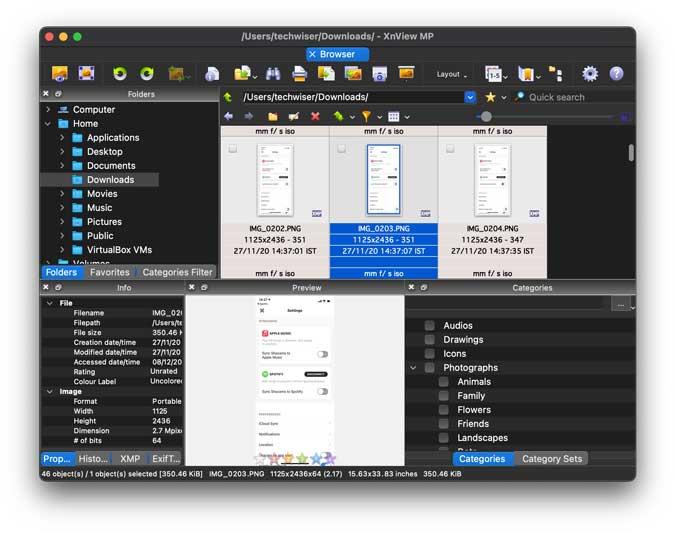
XnView juga menyokong metadata EXIF, IPTC, XMP yang boleh berguna jika anda bekerja dengan fail tersebut. XnView ialah apl berbayar tetapi anda boleh mendapatkan lesen penuh secara percuma jika anda menggunakannya untuk kegunaan peribadi.
Dapatkan XnView untuk macOS (percuma, $29.99)
6. ApolloOne
ApolloOne ialah pemapar foto yang dioptimumkan dengan baik yang menggunakan Grafik Imej Teras dengan cekap untuk meningkatkan kelancaran apl. Ia menjadikan apl berasa lebih lancar dan memuatkan fail dengan lebih cepat. Aplikasi ini juga membenarkan anda membuka fail RAW tanpa sebarang halangan. Anda bukan sahaja boleh melihat metadata tetapi mengubah suainya juga yang menjadikannya sangat berguna. Anda juga boleh menambah lokasi, data Spotlight dan kata kunci EXIF untuk menjadikan carian imej lebih pantas.
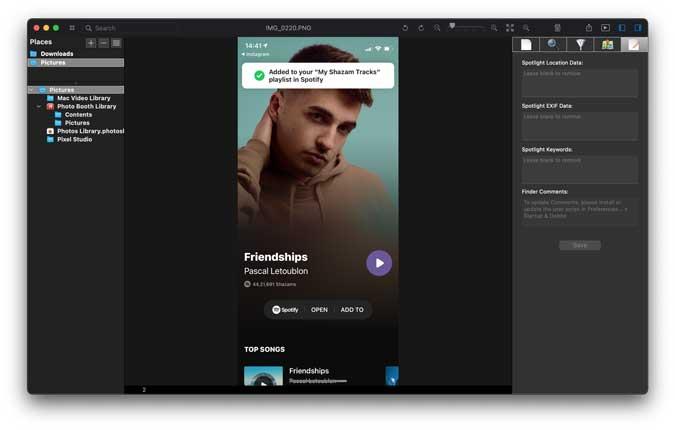
ApolloOne ialah apl percuma di App Store yang menawarkan pembelian dalam apl.
Dapatkan ApolloOne untuk macOS (percuma, pembelian dalam apl)
7. Lyn
Lyn ialah apl pemapar imej ringan untuk Mac yang direka untuk pereka grafik dan web. Ia menawarkan beberapa ciri eksklusif seperti penyuntingan tidak merosakkan yang membolehkan anda membuat perubahan pada imej tanpa mengubah imej asal. Apl ini menawarkan pengeditan metadata, pengeteg geo, pembetulan warna dan keserasian dengan perpustakaan Lightroom anda. Editor mempunyai pemeriksa khusus untuk penyuntingan warna, histogram, pendedahan, B&W, sepia, vignet, HDR, lengkung, aras dan butiran filem.
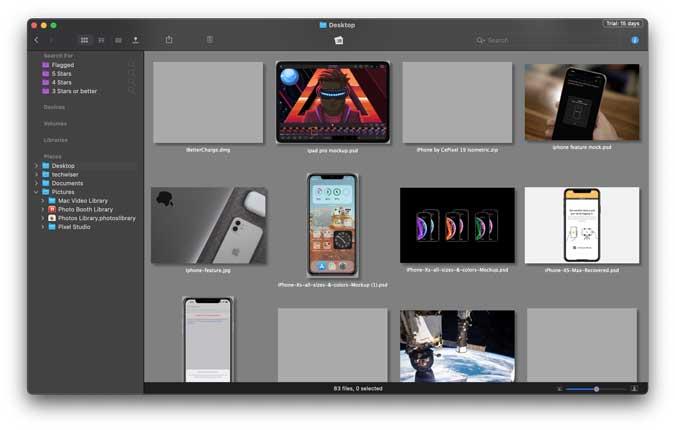
Lyn ialah apl berbayar yang berharga sekitar $19.99 dan anda boleh mendapatkan percubaan percuma selama 15 hari.
Dapatkan Lyn untuk macOS (percubaan percuma, $19.99)
Apakah Pemapar Imej Kegemaran Anda untuk macOS?
Ini adalah antara aplikasi pemapar imej terbaik untuk macOS yang anda boleh dapatkan. Bermula daripada yang paling asas hingga lanjutan, anda boleh menemui apl yang sesuai dengan keperluan anda. Pixea ialah pengganti yang bagus untuk apl asli, PicArrange adalah yang terbaik untuk mengisih imej mengikut warna dan mencari pendua, dan Lyn membenarkan anda mengedit tanpa mengubah yang asal. Beritahu saya jika anda mempunyai cadangan yang lebih baik yang tidak disebut dalam senarai.
Baca Juga: Panjangkan Jangka hayat MacBook anda dengan Apl Penjimat Bateri Ini